一.选择
以前一直使用wp自带的编辑器写作,发现插图很麻烦,虽然可以通过安装插件解决,但没有Typora自动化来得简单,
也许这只是一个借口,N年都不写作的人,找个理由重新写作点东西吧
更多可能是为了折腾
或是最近更新公众号影响,就觉得想找个通用的写作工具
正好看到Typora很适合我
二.使用
装好后,先是设置使用偏好,适合自己的方式,才是最好的
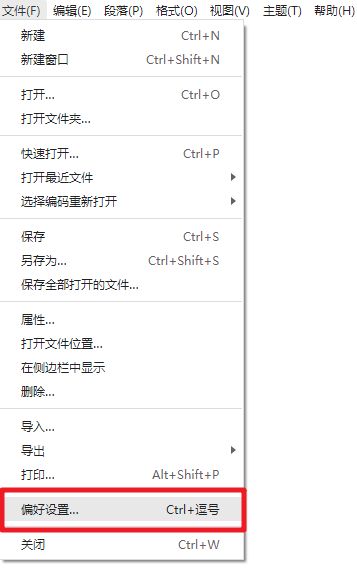
1.打开偏好设置--图像--插入图片时--我选择了复制到指定路径
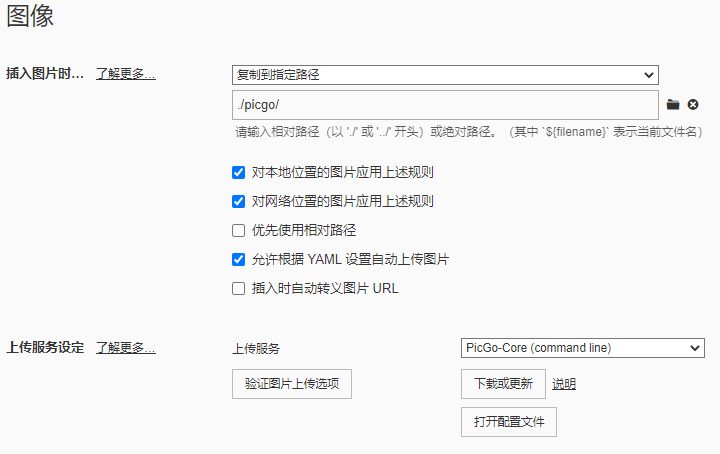
并设置了指定的路径,这样就会把截图或者网络URL图片保存到指定的路径,这样好处是,就算以后空间的图片丢失了,这还有最后一份备份,我之前的博客就曾经因为谷歌云的空间一年后到期,未及时备份,造成图片文件丢失,所以这次就多一个心眼,一定保证本地至少有一份!
2.上传服务设定我使用了PicGo-Core,上传到阿里云OSS上!
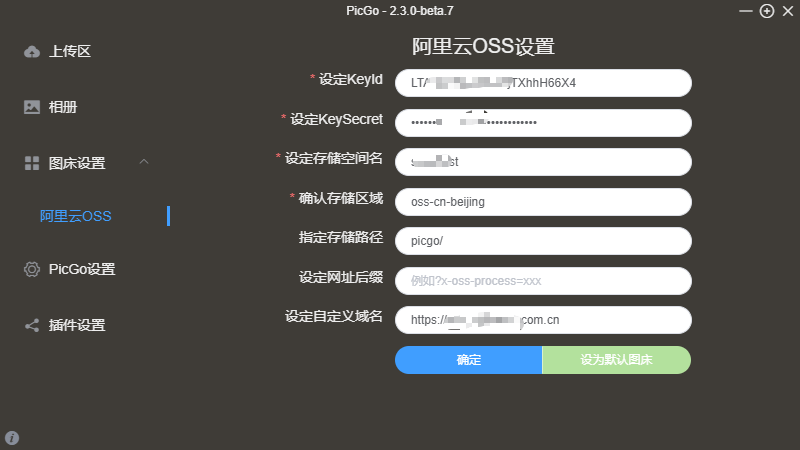
3.开通阿里云CDN
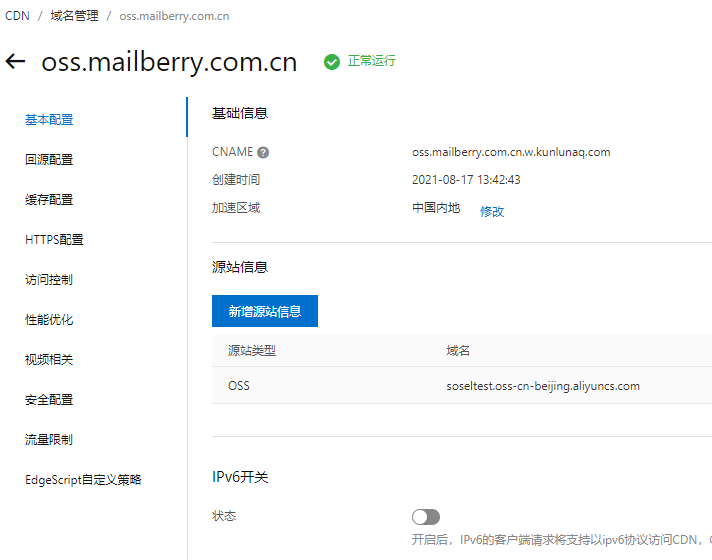
三.小结
整个过程截图——粘贴——上传——OSS——CDN—— 一气呵成
很爽很爽,就是平时不知道写点什么烦恼而已!

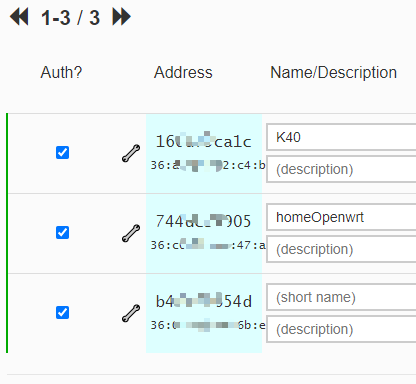
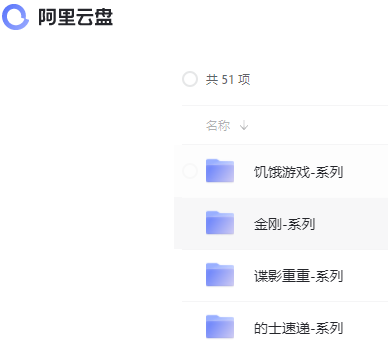
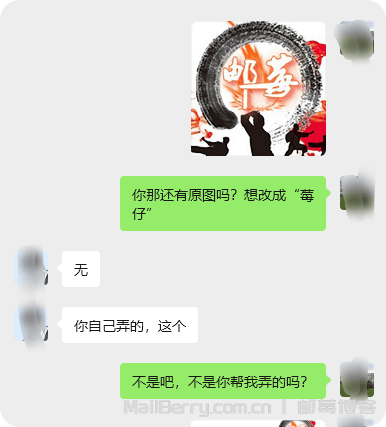
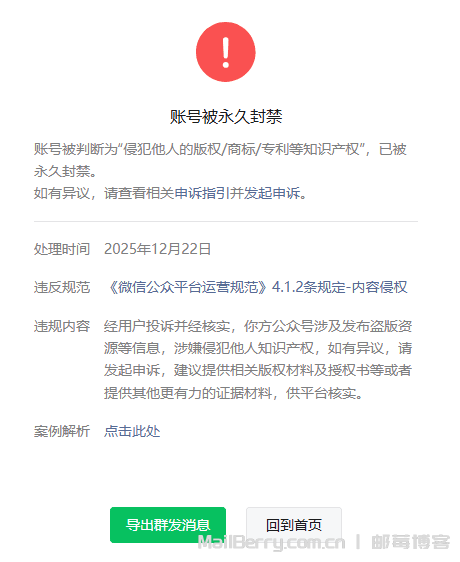

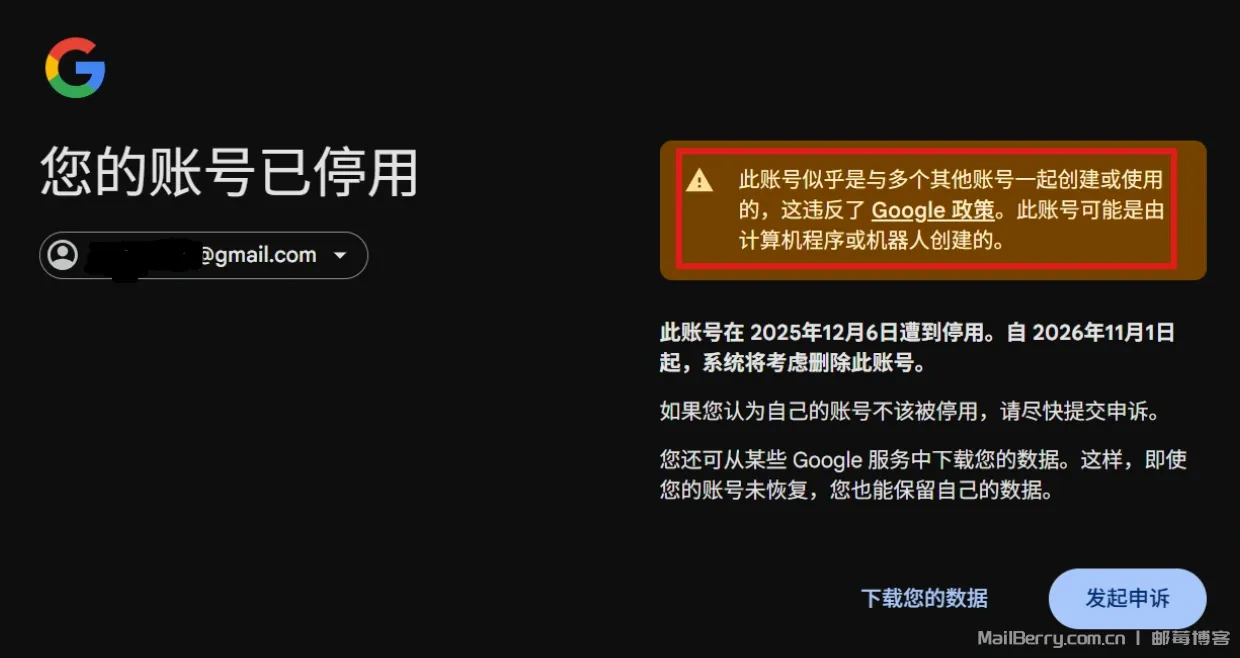

暂无评论